Comment supprimer un appareil de l'identifiant Apple (même sans mot de passe)
L'identifiant Apple est la clé pour accéder à divers services Apple, notamment iCloud, iMessage, Apple Music, App Store, Apple TV, FaceTime, etc. Vous pouvez associer jusqu'à 10 appareils à un seul identifiant Apple. Vous pouvez synchroniser automatiquement les fichiers sur ces appareils pour plus de commodité. Cependant, certains utilisateurs Apple peuvent se demander comment supprimer certains anciens appareils de leur identifiant Apple et faire de la place pour de nouveaux appareils Apple. Si vous êtes l'un d'entre eux, s'il vous plaît ce guide et apprenez comment supprimer un appareil de l'identifiant Apple sans plus tarder!

Dans cet article:
- Partie 1. Pourquoi supprimer un appareil de l'identifiant Apple ?
- Partie 2. Supprimer l'appareil de l'identifiant Apple sur iPhone/iPad
- Partie 3. Supprimer un appareil de l'identifiant Apple sans mot de passe
- Partie 4. Supprimer un appareil de l'identifiant Apple sur Mac
- Partie 5. Supprimer un appareil de l'identifiant Apple sur la page du compte Apple ID
- Partie 6. Supprimer un appareil de l'identifiant Apple via iCloud
- Conseils : Comment puis-je vérifier ma liste d'appareils pour l'identifiant Apple ?
- Partie 7. FAQ sur la suppression d'un appareil de l'identifiant Apple
Partie 1. Pourquoi supprimer un appareil de l'identifiant Apple ?
Comprendre pourquoi et comment supprimer un appareil de l'identifiant Apple est crucial pour une gestion optimale du compte. Qu'il s'agisse d'une mise à niveau, d'une vente ou d'un problème, la dissociation des appareils garantit un écosystème Apple rationalisé. Voici les principales raisons :
◆ Protégez vos données en vous dissociant des appareils perdus ou volés.
◆ Empêchez tout accès indésirable et gardez le contrôle sur vos informations personnelles.
◆ Transition transparente vers de nouveaux appareils sans encombrer votre compte.
◆ Préparez les appareils à la revente en les dissociant de votre identifiant Apple.
◆ Résolvez les problèmes de synchronisation ou de compatibilité en supprimant et en rajoutant un périphérique.
Partie 2. Supprimer l'appareil de l'identifiant Apple sur iPhone/iPad
La méthode la plus efficace pour dissocier un appareil de votre identifiant Apple consiste à utiliser votre iPhone, iPad ou iPod Touch. Ce processus simplifié garantit une expérience transparente de déconnexion d'un appareil de votre compte Apple ID directement via votre appareil iOS. Voici un guide sur le processus de suppression des appareils Apple ID sur iPhone ou iPad :
Déverrouillez votre iPhone ou iPad et accédez à l'écran d'accueil. Ensuite, appuyez sur le Réglages (icône d'engrenage) et appuyez sur votre identifiant Apple en haut des paramètres.
Après cela, faites défiler vers le bas et recherchez les appareils connectés sur votre identifiant Apple. Sélectionnez l'appareil à supprimer.
Sur l'écran suivant, appuyez sur Supprimer du compte. Confirmez la suppression et l'appareil sera supprimé de votre identifiant Apple. Voilà comment supprimer l'iPhone de l'identifiant Apple.

Partie 3. Supprimer un appareil de l'identifiant Apple sans mot de passe
Si vous avez oublié le mot de passe de votre identifiant Apple, vous ne pouvez pas supprimer un appareil de votre identifiant Apple, car vous devez saisir le mot de passe pour confirmer la suppression. Nous vous suggérons donc d'utiliser imyPass iPassGo pour contourner ce problème.
Que votre identifiant Apple soit désactivé ou que vous deviez réinitialiser votre iPhone aux paramètres d'usine, ce logiciel vous permet de le supprimer facilement de votre iPhone ou iPad. Connectez votre iPhone, sélectionnez Supprimer l'identifiant Apple et contournez-le. Outre l'identifiant Apple, vous pouvez également utiliser le logiciel pour supprimer les codes à 4 ou 6 chiffres, le Temps d'écran, et bien plus encore.

4 000 000+ téléchargements
Supprimez l'identifiant Apple sur les iPhones, iPads et iPod Touch sans mot de passe.
Facile à utiliser et aucune compétence technique requise.
Vous pouvez également déverrouiller les appareils iOS sans mot de passe à l'aide d'iPassGo.
Sûr, sécurisé et prend en charge tous les appareils iOS.
Lancez iPassGo sur votre ordinateur, puis connectez votre appareil à cet ordinateur.
Cliquez sur Supprimer l'identifiant Apple.
Déverrouillez votre appareil. Lisez ensuite les avertissements et cliquez sur D'ACCORD et Commencer. Dans quelques secondes, le programme supprimera automatiquement votre identifiant Apple de votre appareil iOS.
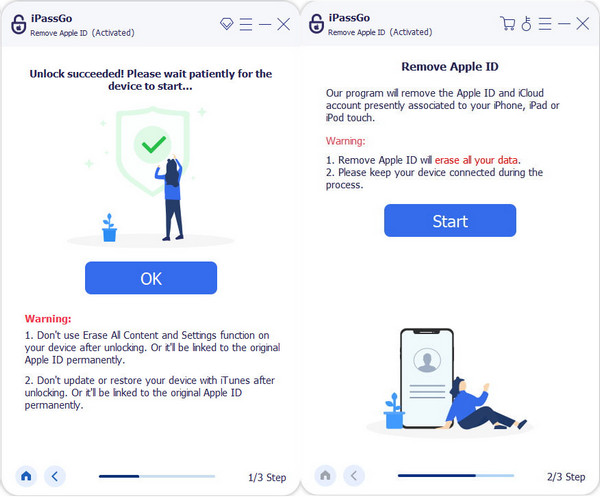
Partie 4. Supprimer un appareil de l'identifiant Apple sur Mac
Supposons que votre iPhone ou iPad ne soit pas à portée de main. Dans ce cas, l'alternative consiste à utiliser votre Mac pour le processus de suppression de votre identifiant Apple. Vous pouvez suivre les étapes ci-dessous pour supprimer les Airpods de l'identifiant Apple sur Mac.
Commencez le processus en localisant et en cliquant sur l'icône du menu Apple, généralement dans le coin supérieur gauche de l'écran de votre Mac. Ensuite, frappez Préférences de système dans le menu déroulant. Dans la fenêtre Préférences Système, concentrez-vous sur la section intitulée identifiant Apple.
Une fois dans les paramètres de l'identifiant Apple, accédez au Dispositifs panneau, où tous vos appareils associés sont répertoriés. Identifiez et cliquez sur l'appareil que vous souhaitez dissocier de votre identifiant Apple.
Après avoir sélectionné l'appareil, lancez l'action de suppression en cliquant sur le bouton Supprimer du compte option. À ce stade, une invite de confirmation apparaîtra. Confirmez votre décision de poursuivre le processus de suppression.

Partie 5. Supprimer un appareil de l'identifiant Apple sur la page du compte Apple ID
Cette méthode ne nécessite aucun appareil Apple. Vous pouvez facilement supprimer l'appareil de l'identifiant Apple sur la page du compte Apple ID avec n'importe quel navigateur. Cependant, cette méthode ne peut pas fonctionner lorsque vous vous avez oublié le mot de passe de votre identifiant Apple.
Visite appleid.apple.com sur n'importe quel navigateur. Connectez-vous avec l'identifiant Apple et le mot de passe corrects.
Clique le Dispositifs section sur le panneau de gauche.
Vous pouvez désormais voir tous les appareils associés à votre compte Apple ID. Sélectionnez-en un et cliquez sur le Retirer bouton.

Partie 6. Supprimer un appareil de l'identifiant Apple via iCloud
En plus de supprimer un appareil de l'identifiant Apple sur la page du compte Apple ID, vous pouvez accéder à iCloud.com pour supprimer à distance un appareil de votre identifiant Apple. Cette méthode nécessite également vos informations d'identification Apple ID. Si vous ne parvenez pas à rappeler votre compte Apple ID, vous pouvez récupérer l'identifiant Apple d'abord.
Visite iCloud.com et connectez-vous avec votre identifiant Apple.
Faites défiler vers le bas pour localiser le Trouver mon section et sélectionnez Tous les dispositifs.
Sélectionnez un appareil que vous souhaitez supprimer de votre identifiant Apple et cliquez sur le bouton Supprimer du compte.

Conseils : Comment puis-je vérifier ma liste d'appareils pour l'identifiant Apple ?
En règle générale, il n'y a pas de limite au nombre d'appareils pouvant se connecter avec le même identifiant Apple. Cependant, le nombre maximal d'appareils autorisés avec le même identifiant Apple est de dix. Par conséquent, si vous recevez un message du type : Limite d'appareil atteinte pour cet identifiant Apple, cela ne signifie pas que vous devez supprimer les appareils sur lesquels l'identifiant Apple est connecté, mais vous devez supprimer l'un de vos appareils autorisés avec cet identifiant Apple.
Veuillez consulter comment vérifier la liste de vos appareils avec l'identifiant Apple :
Ouvrez l’application Apple Music ou l’application Apple TV.
Cliquez sur Compte > Paramètres du compte depuis le menu Mac (pour un PC Windows, cliquez sur votre nom dans la barre latérale, puis sélectionnez Voir mon compte).
Cliquez sur Gérer l'appareil lié s'il y a vraiment un appareil associé.
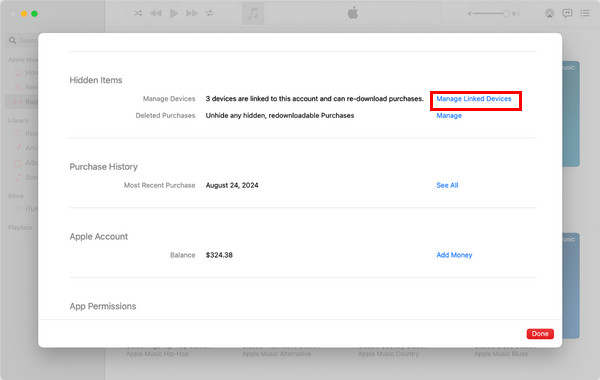
Vous pouvez voir ici tous les appareils associés. Vous pouvez supprimer l'un de vos appareils pour faire de la place au nouveau.
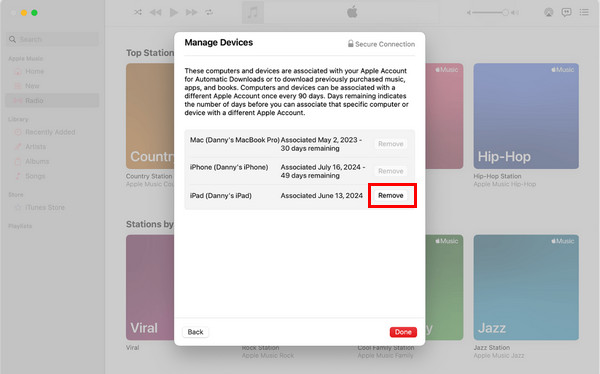
FAQ.
-
Comment supprimer un appareil de confiance de mon identifiant Apple ?
Accédez aux paramètres de l'appareil, sélectionnez l'appareil et cliquez sur Supprimer du compte. Suivez les invites à l'écran pour une dissociation rapide, une sécurité améliorée et une gestion efficace des appareils.
-
Pourquoi mon appareil n’a-t-il pas été supprimé de l’identifiant Apple ?
Assurez-vous que l'appareil est en ligne, connecté avec le bon identifiant Apple et qu'il n'y a aucun processus de synchronisation en cours. Si les problèmes persistent, déconnectez-vous d'iCloud, redémarrez et réessayez. Contactez l'assistance Apple si les problèmes persistent.
-
La suppression d’un appareil d’iCloud supprime-t-elle tout ?
La suppression d'iCloud déconnecte l'appareil mais n'efface pas les données locales. Pour un effacement complet, une action distincte telle que la réinitialisation d’usine est nécessaire. Sauvegardez toujours les données avant tout changement important.
Conclusion
Pour résumer, vous pouvez supprimer l'appareil de l'identifiant Apple En utilisant cinq méthodes issues de différentes plateformes. Dans la section « Conseils », nous vous expliquons également comment supprimer un appareil de la liste des appareils autorisés de votre identifiant Apple. N'hésitez pas à partager cet article si vous le trouvez utile.
Solutions chaudes
-
Déverrouiller iOS
- Examen des services de déverrouillage iCloud gratuits
- Contourner l'activation d'iCloud avec IMEI
- Supprimer Mosyle MDM de l'iPhone et de l'iPad
- Supprimer support.apple.com/iphone/passcode
- Examen du contournement iCloud Checkra1n
- Contourner le code d’accès de l’écran de verrouillage de l’iPhone
- Comment jailbreaker un iPhone
- Déverrouiller l'iPhone sans ordinateur
- Contourner l'iPhone verrouillé au propriétaire
- Réinitialisation d'usine de l'iPhone sans mot de passe d'identification Apple
-
Conseils iOS
-
Déverrouiller Android
- Comment savoir si votre téléphone est déverrouillé
- Déverrouiller l'écran du téléphone Samsung sans mot de passe
- Déverrouiller le verrouillage de modèle sur un appareil Android
- Examen des déverrouillages directs
- Comment débloquer le téléphone OnePlus
- Déverrouiller OEM et corriger le déverrouillage OEM grisé
- Comment débloquer un téléphone Sprint
-
Mot de passe Windows

